高速なインターネット回線プランに契約していても、頻繁にバッファが発生したり、ビデオ通話が途切れたり、ファイルのダウンロードが極端に遅かったりすることがあります。原因は必ずしもプロバイダとは限りません。設定が古い、思わぬバックグラウンドアプリが動作している、ルーターの設置場所に問題があるなどの原因も考えられます。
幸い、少し手を加えるだけでインターネット速度を上げ、ラグを低減し、接続を最大限活用することができます。このガイドでは、通信速度が遅いときの簡単な対処法からより詳細なトラブルシューティングまで、あらゆる解決策をカバーしますので、本来あるべき回線速度を取り戻せるはずです。
インターネット速度を上げる方法【20のヒント】
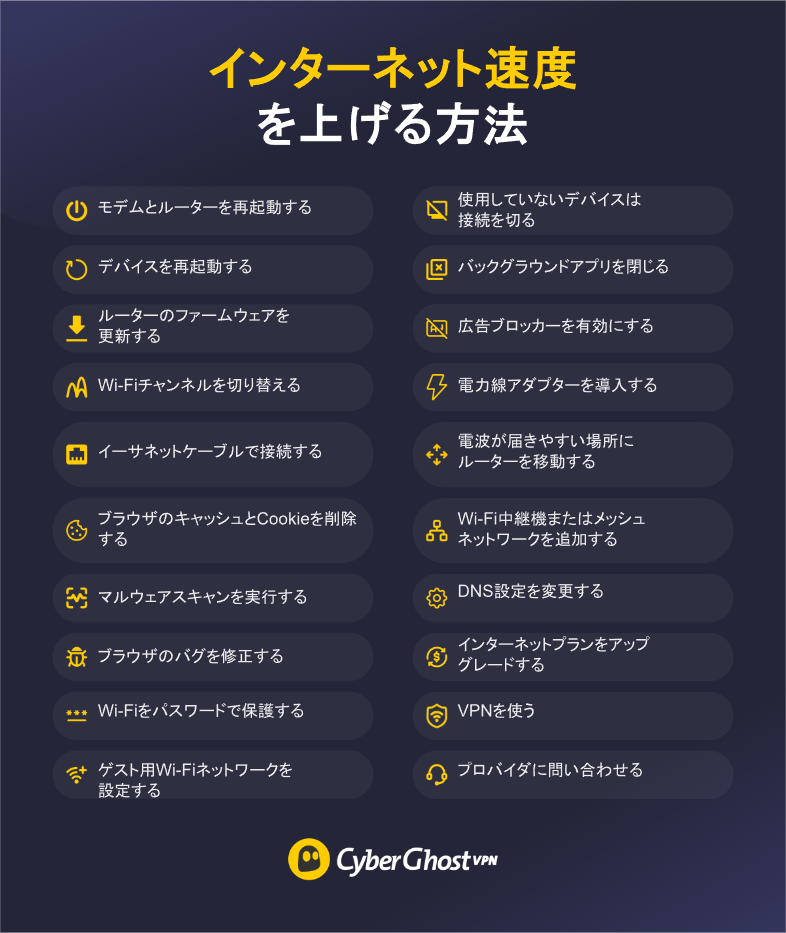
さっそくインターネット速度を上げる方法を見ていきましょう。通信速度が遅い原因を見極めたうえで簡単なトラブルシューティングと解決策を実行すると、大きな違いが見られることがあります。
1. モデムとルーターを再起動する
ルーターとモデムには、一時的な不具合、メモリエラー、古いルーティングパスが蓄積されやすく、これによってインターネット速度が遅くなることがあります。完全に再起動すると、これらがすべて解消され、インターネットサービスプロバイダ(ISP)との接続がリセットされます。
完全に再起動する手順を説明します。
- モデムとルーターの両方のプラグを抜き、30~60秒待ちます。
- モデムのプラグをコンセントに差し込みます。
- モデムが再びインターネットに接続されたら、ルーターをオンにしてください。
2. デバイスを再起動する
問題の原因は、ネットワークではなくあなたのデバイスかもしれません。さまざまなバックグラウンドデータやキャッシュデータが蓄積し、接続が圧迫されることがあるのです。再起動するとネットワーク設定が最新の状態になり、一時データがすべて消去されます。
また、OSとアプリで利用可能な更新がないかどうか確認しましょう。更新することでデバイスがより効率的に動作するようになり、インターネットドライバ関連のバグが修正されます。新しいデバイスを買わなくても、ソフトウェアが少し改善されるだけで通信速度が大きく改善されることがあります。
3. ルーターのファームウェアを更新する
ネットワークのパフォーマンス向上、バグ修正、セキュリティ脆弱性のパッチ適用のため、ルーターのメーカーはファームウェアの更新をリリースします。ほとんどの場合、ルーターの更新は手動で承認しなければなりません。承認するには、ブラウザのURLバーにルーターのIPアドレス(192.168.1.1など)を入力し、ルーターの管理パネルにログインしてください。あとは更新の有無を確認し、更新があった場合はインストールしてルーターを再起動するだけです。
新しいルーターには自動更新に対応しているものもありますので、ご自宅のルーターを確認しましょう。自動更新を有効にすると時間の節約になります。ルーターの設定で更新オプションが見つからない場合はプロバイダにお問い合わせください。プロバイダに遠隔から更新をプッシュしてもらうか、新しいルーターを送付してもらう必要があるかもしれません。
4. 電波が届きやすい場所にルーターを移動する
インターネット速度はルーターの設置場所によっても左右されます。タンスの中、テレビの後ろ、部屋の隅などにルーターを置くと、すべての部屋に電波が届かない、場所によって電波が弱いなどの問題が発生する可能性があります。家中にまんべんなく電波を行きわたらせるには、ルーターを家の中央の高い位置に設置しましょう。厚い壁や金属面、そして電磁波を出す家電(特に電子レンジやコードレス電話など)から離れた位置に置いてください。
5. イーサネットケーブルで接続する
Wi-Fiは便利ですが、イーサネットのほうが通信が安定します。イーサネットケーブルでデバイスをルーターに接続すると、ラグが低減し、電波干渉がなくなり、最大限のインターネット速度を引き出せます。特に、安定した高速通信が求められるビデオ通話、オンラインゲーム、ストリーミング、大容量ファイルのダウンロードなどに役立ちます。
6. マルウェアスキャンを実行する
一部のマルウェアは、データのアップロード、外部サーバーとの通信、さらにはクリプトマイニングなどのために帯域幅を大量消費することがあります。多くの場合、ウイルスはバックグラウンドでこっそり動作しますから、気付かないこともあるかもしれません。CyberGhost Security Suiteのような信頼できるウイルス対策プログラムでフルシステムスキャンを実行するとこのような脅威を検出して完全に削除できるため、マルウェアによる速度低下が解消されます。
7. ブラウザのキャッシュとCookieを削除する
Webサイトの表示速度を向上するためにブラウザにはキャッシュ(一時ファイル)とCookieが保存されますが、これらのファイルが蓄積すると通信速度がすぐに低下してしまいます。コンテンツの多いプラットフォームでは特にそうです。古いファイルではなく最新版のWebサイトがより高速で表示されるよう、定期的にブラウザのキャッシュとCookieを削除しましょう。Cookieとキャッシュを削除するには、ブラウザの設定を開き、「プライバシー」または「履歴」セクションを探して、閲覧履歴データを削除してください。
8. ブラウザの最新版をインストールする
ブラウザを更新すると、セキュリティパッチが適用され、Webサイトの読み込み効率が向上します。逆に言えば、Chrome、Firefox、Edge、Safariなどのブラウザの旧バージョンを使っていると最高のスピードが得られていない可能性があるということです。ブラウザの設定で更新があるかどうか確認し、あった場合はすぐにインストールしましょう。高速でブラウジングできるようになるはずです。
スピードとセキュリティをさらに向上するには、デフォルトでトラッカーと広告をブロックするプライバシー重視のブラウザへの乗り換えを検討しましょう。
9. Wi-Fiをパスワードで保護する
Wi-Fiがパスワードで保護されていなかったり、脆弱で推測しやすいパスワードを使用していたりすると、近くの誰かが勝手にネットワークに接続してしまう可能性があります。どのデバイスも帯域幅を少しずつ消費しますから、他人が許可なくデバイスを接続すると帯域幅使用量がどんどん増えてしまいます。そういった状況を防ぐため、強力な固有のパスワードを設定し、ルーターがWPA2またはWPA3暗号化を使用していることを確認してください。これらの設定はルーターの管理パネルで変更できます。ブラウザのURLバーにIPアドレスを入力して管理パネルにログインしましょう。
10. ゲスト用Wi-Fiネットワークを設定する
ゲストがメインのWi-Fiに接続すると、通信速度やセキュリティの問題が生じる可能性があります。自動同期、共有ファイルへのアクセス、更新のダウンロードのほか、ネットワークに誤ってマルウェアを侵入させてしまうなどのトラブルが考えられます。このような事態を防ぐには、ゲスト専用Wi-Fiネットワークを別に用意するのが一番です。
最近のルーターはゲスト用ネットワークの作成に対応しているものがほとんどで、メインネットワークとは異なるパスワードやアクセス制限を設定できるようになっています。つまり、ゲストがインターネットを利用してもあなたの通信速度は低下せず、メインネットワーク上のファイルなどを閲覧される心配はないわけです。設定するには、ルーターの設定で「ゲストネットワーク」オプションを確認してください。
11. 使用していないデバイスは接続を切る
スマートフォン、タブレット、スマートテレビ、IoT機器など、どのデバイスも帯域幅を少し消費します。同時に多数のデバイスでインターネットを利用すると、あっという間に帯域幅使用量が多くなり通信速度が遅くなってしまう可能性があります。ルーターの管理パネルまたはアプリで現在接続されているデバイスを確認し、使用していないデバイスは一時的に接続を切断しましょう。こうすることでネットワークのリソースが解放され、実際に使用しているデバイスで通信速度が向上します。
12. バックグラウンドアプリを閉じる
ゲームランチャー、クラウドバックアップ、ダウンロードなどのプログラムは、バックグラウンドで動作して帯域幅を消費することがあります。Windowsでは、タスクマネージャーで使用していないアプリを閉じることができます。macOSではアクティビティモニターを開いてください。スマホでは、設定で実行中プログラムを終了できます。
13. 広告ブロッカーを有効にする
広告は鬱陶しいだけでなく、インターネット接続を使用して動画やトラッカー、スクリプトを読み込むため通信速度が低下する原因にもなります。信頼できる広告ブロッカーをインストールすると広告が表示されなくなり、インターネット速度が上がります。CyberGhost VPNには広告をブロックする広告ブロッカーがデフォルトで内蔵されていますが、悪質なサイトや侵入的なトラッカーをブロックするためにも有用です。画面がすっきりし、より高速かつ安全にインターネットを利用できます。
14. Wi-Fiのチャンネルを切り替える
Wi-Fiの電波が隣家のネットワークやベビーモニターや電子レンジなどの家電製品と干渉している可能性があります(特に2.4GHz帯を利用している場合)。干渉を避けるため、大半のルーターは手動でチャンネルを選択できるようになっています。Wi-Fi Analyzerなどの無料アプリを使って、近隣のルーターが最も多く使用しているチャンネルを調べてください。次に、ルーターにログインし、あまり混雑していないチャンネルに切り替えましょう(2.4GHz帯の場合は1、6、11など)。
15. Wi-Fi中継機またはメッシュネットワークを追加する
ご自宅に電波の届かない場所、電波が弱い場所があるときはWi-Fi中継機やメッシュシステムが役立ちます。Wi-Fi中継機は既存の電波を増幅して電波が届く範囲を広げるもので、メッシュネットワークは複数のノードを互いに連携させることによってネットワーク全体の接続を強化するものです。ネットワーク全体の通信速度を安定させることができ、特に広い住宅で非常に役立ちます。
16. 電力線アダプターを使用する
電力線アダプター(PLCアダプター)は自宅の電力線を通してインターネット信号を送信するもので、ルーターから遠く離れた部屋でも強くて安定した電波が届くようになります。ルーターに近い位置でPLCアダプターのプラグをコンセントに差し込み、イーサネットケーブルで接続しましょう。次に、Wi-Fiの通信速度が遅い部屋にもう1つのアダプターを設置し、それにデバイスを接続してください。通信速度は配線の質によって左右されますが、通常、新しい住宅では優れた効果が見られます。
17. DNS設定を変更する
DNSサーバーはWebサイト名をIPアドレスに変換し、好きなプラットフォームに接続できるようにするものです。プロバイダのデフォルトのDNSサーバーは遅いことがありますが、Google(8.8.8.8)やCloudflare(1.1.1.1)などのパブリックDNSに切り替えるとページの表示速度が上がります。
なお、DNSを変更しても帯域幅は広がりませんので、ストリーミングやダウンロードの速度は改善しないかもしれません。
18. インターネットプランをアップグレードする
いつも帯域幅をフルに利用していると、どの対処法を試しても通信速度が改善しないことがあります。ご家庭で複数人がストリーミングやゲーム、ビデオ通話をしたり、スマート機器を使ったりしている場合、より高速なインターネット回線プランにアップグレードすることを検討しましょう。プロバイダに相談すると、ニーズに合ったプランを提案してもらえるはずです。
19. VPNを使ってプロバイダによる速度制限を防ぐ
ピーク時になるとプロバイダは帯域幅を多く使用するアクティビティ(ストリーミング、トレント、ゲームなど)の通信速度を意図的に制限することがあります。これを回避する方法の1つは、VPNを使うことです。VPNは通信を暗号化し、アクセス先のWebサイトを隠しますから、プロバイダはユーザーの利用状況に基づいて速度制限をかけにくくなります。CyberGhost VPNは通信を隠して安全なサーバーに経由させますので、プロバイダが通信速度制限を行う時間帯も安定したスピードを維持できます。
20. プロバイダに問い合わせる
上記の対処法をすべて試しても通信速度が遅い場合、プロバイダに問い合わせましょう。プロバイダは接続を検証し、回線の不具合やそのエリアでの混雑状況を確認し、必要に応じて技術者を派遣してくれます。多くの場合、設定の更新をプッシュしたり、プロバイダ側で古くなった機器を交換したりするなどの単純な対応で解決します。
インターネットが遅い理由は?

インターネット速度が遅いのは、必ずしもプロバイダのせいとは限りません。ご自宅の回線環境やデバイス自体にも、接続に影響を与える要因は多くあります。代表的な原因は次のとおりです。
- バックグラウンドアプリが多過ぎる:クラウドバックアップや自動更新など、バックグラウンドで実行中のプログラムは帯域幅を絶えず消費します。
- 回線混雑:アクティブなデバイスで合計帯域幅を共有することになりますから、接続するデバイスが多いほど、各デバイスに割り当てられる帯域幅は少なくなります。
- Wi-Fiの電波が弱い:近くのネットワーク、厚い壁、電子機器などが電波を妨げている可能性があります。
- OSやドライバーが古い:更新し忘れると、遅延やネットワークの新しい規格との互換性の問題が発生することがあります。
- 重いブラウザ拡張機能を入れている:質の低いプラグインや拡張機能が原因でページの読み込みやレンダリングが遅くなることがあります。
- RAMが不足している・負荷がかかっている:メモリ不足によってシステムの動作が遅くなり、インターネット速度が低下したように感じられます。
- ハードウェアの老朽化:低速なプロセッサや古いコンポーネントは、今日求められる通信速度に付いていけないことがよくあります。
- ルーターが古い・性能が低い:古いルーターは、高速回線プランや複数のデバイスには向かないことがあります。
- データ上限や速度制限:データ通信量の上限を超えると、プロバイダに通信速度を制限されるかもしれません。
- ピーク時の回線混雑:お住まいの地域のネットワークが混雑すると、インターネットユーザー全員が利用可能な帯域幅が減ってしまうことがあります。
- 自宅の配線品質が悪い:電力線アダプターを使用している場合、配線が古かったり一貫していなかったりすると、特定の部屋でインターネット速度が遅くなることがあります。
- 遠くのVPNサーバーに接続している:VPNプロバイダが最新のインフラを導入していないと、遠方のVPNサーバーでは通信速度が低下し、遅延がさらに酷くなる可能性があります。
インターネット速度を確認する方法は?

インターネット速度を測定すると、本来あるべき通信速度が得られているかどうか確認でき、速度低下の原因を特定するためにも役立ちます。ここでは、できるだけ正確な結果を得る方法を分かりやすく解説します。
-
-
- 無料のオンラインスピードテストツールを使う:Speedtest.netやFast.comなどの確かなサービスを選びましょう。また、他のアプリを終了して、ダウンロードを一時停止すると、正確な数値が得られます。
- 複数のデバイスでスピードテストを行う:スマートフォン、ノートパソコン、タブレットでスピードテストを実行すると、特定のデバイスで問題が発生していないかどうか見極めることができます。
- イーサネットとWi-Fiの接続を比較する:イーサネットケーブルを使用してデバイスをルーターに接続したうえでスピードテストを再実行し、Wi-Fiがボトルネックになっていないか確認しましょう。
- 時間帯を変えてスピードテストを実行する:ピーク時になると通信速度が遅くなるなどのパターンに注目し、速度制限が行われていないかどうかを探りましょう。
- プロバイダの回線プランと結果を比較する:スピードテストの結果と宣伝されている通信速度を比べ、期待通りのパフォーマンスが得られているかどうか確認してください。
インターネット速度を上げよう
インターネットの速度が遅いとイライラしますが、無料で簡単な解決方法は多くあります。まずは基本的な解決策から始めましょう。ルーターとデバイスを再起動し、スピードテストを実行し、不要なアプリを閉じてください。これだけでも大きな効果が見られることがよくあります。それでも解決しない場合は他の対処法を1つひとつ試しましょう。
ストリーミング、トレント、ゲームなどを行うとプロバイダに通信速度を制限されることが疑われる場合は、信頼できるVPNが役立ちます。CyberGhost VPNは通信を暗号化してアクセスしたWebサイトやサービスを隠しますから、プロバイダがユーザーのアクティビティに基づいて通信速度を制限するのは困難になります。プライバシー保護にも効果的ですので、win-winですね。45日間返金保証でCyberGhost VPNを安心してお試しください。
よくあるご質問
自宅でインターネットを上げるおすすめの方法は?
インターネット速度を上げるには、ルーターとデバイスを再起動する、ソフトウェアを更新する、可能な場合はイーサネットケーブルを使うのが最も効果的です。また、ウイルスを削除したりデバイス数を制限したりすると通信速度が改善されることがあります。アップロード速度を上げる方法も同様です。有線で接続し、帯域幅を大量に消費するプロセスを最小限に抑えるのが特に重要です。ルーターを再起動するとインターネット速度は改善されますか?
はい。モデムとルーターを再起動すると一時的な不具合が解消され、通信速度が改善されることもあります。簡単な対処法ですので、Wi-Fiのインターネット速度が遅いと感じた場合は最初に試してみてください。
DNS設定を変更するとインターネット速度はどのような影響を受けますか?
より高速なDNSに切り替えると、Webサイトの表示が速くなることがあります。高速なDNSはドメイン名解決を高速で行うため、ページが表示されるまでの待ち時間が短縮されるわけです。現在のDNSが遅いと感じた場合は信頼できるDNSをお試しください(Googleの8.8.8.8など)。
ルーターをアップグレードするとインターネット速度は上がりますか?
上がるかもしれません。大抵、新しいルーターはより高速なWi-Fi規格に対応しており、複数のデバイスの通信をよりスムーズに処理できます。古いルーターを使っている場合、最新モデル(Wi-Fi 6など)にアップグレードすると、インターネット速度と電波が届く範囲が大幅に改善される可能性があります。
接続台数が多過ぎるとインターネット速度は低下しますか?
はい。ネットワークに接続されているデバイスはどれも帯域幅の一部を使用します。多数のデバイス(スマートフォン、テレビ、パソコン、IoT機器など)を同時にインターネットに接続すると、各デバイスが利用できる帯域幅が小さくなってしまいます。使用していないデバイスは接続を切断するか電源をオフにしましょう。こうすることで帯域幅が解放され、インターネット速度が上がります。
現在のインターネット速度を正確に測定する方法は?
現在のインターネット速度を確認するには、他のアプリやデバイスを終了し、Speedtestなどの無料オンラインツールを使ってスピードテストを実行してください。複数回、時間帯を変えて通信速度をチェックしましょう。また、Wi-Fi(イーサネット)をオフとオンにした状態でスピードテストを実行してください。こうすることで、通信速度をはっきりと把握できます。
Wi-Fiより有線接続のほうが高速ですか?
はい。通常、イーサネットケーブルを使った有線接続のほうがWi-Fiより高速で、速度が安定します。Wi-Fiの電波は、ルーターとの距離や壁などの障害物によって弱くなることがありますので、ゲームやビデオ通話などを行う際はケーブルを使ったほうが良いでしょう。
VPNを使うとインターネット速度は低下しますか?それとも向上しますか?
VPNを使うとVPNサーバーを介してデータ通信が行われるため、通信速度が若干低下することがあります。しかし、プロバイダが速度制限を行っている場合、VPNを使うとアクティビティのプライバシーが保護されるため通信速度が向上します。
ブラウザの設定や拡張機能はインターネット速度にどのような影響を与えますか?
重いブラウザや古いブラウザを使ったり拡張機能を入れすぎたりすると、インターネット速度が低下することがあります。キャッシュをクリアし、ブラウザを更新し、使用していない拡張機能を無効化すると改善するかもしれません。また、広告ブロッカーは、帯域幅を消費する広告を阻止しますので、Webページの表示が速くなります。CyberGhostに内蔵されているContent Blockerは、広告、トラッカー、悪意のあるサイトをブロックします。
インターネットがいつも遅い場合、プロバイダに問い合わせるべきですか?
はい。本記事で紹介した対処法を試しても通信速度が改善しない場合、プロバイダに問い合わせると解決策を教えてもらえるかもしれません。プロバイダ側は障害が発生していないかチェックしたり、本来の通信速度がえられているか確認したり、より良いプランを提案したりしてくれます。通信速度が遅い場合は気軽に連絡しましょう。解決できるかもしれません。
-


コメントを残す